局域网内的打印机连接不上怎么办
发布时间:2017-05-27 16:11
局域网连接共享打印机,出现提示 操作无法完成.键入的打印机名不正确,或者指定的打印机没有连接到服务器上.下面是小编为大家整理的关于局域网内的打印机连接不上怎么办,一起来看看吧!
局域网内的打印机连接不上怎么办
进入电脑桌面,双击“控制面板”。
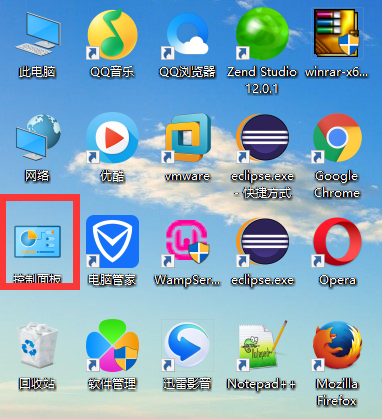
02进入控制面板,选择“系统和安全”。
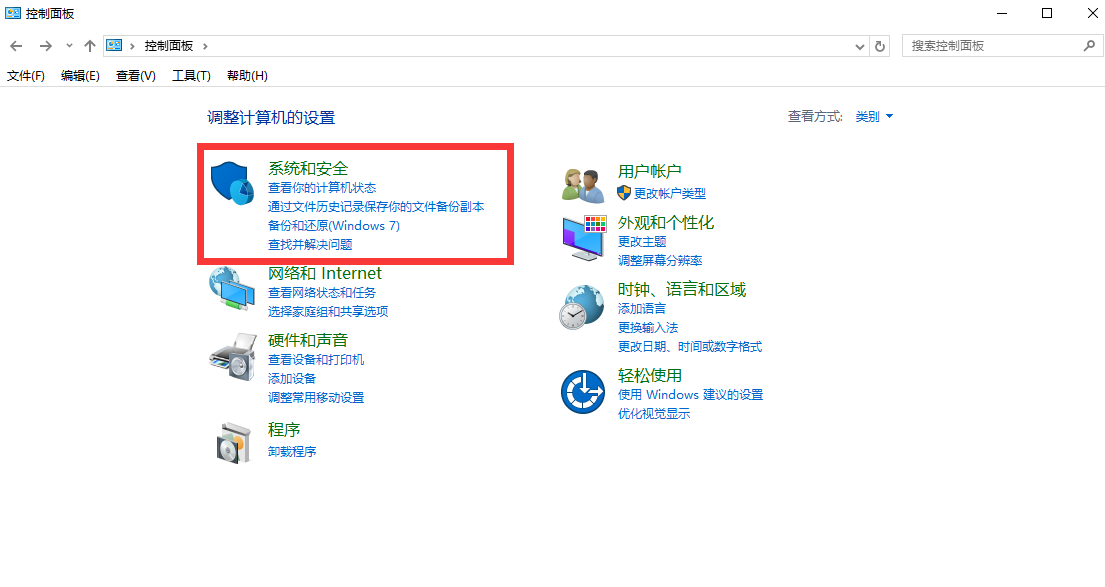
03然后点击“管理工具”。
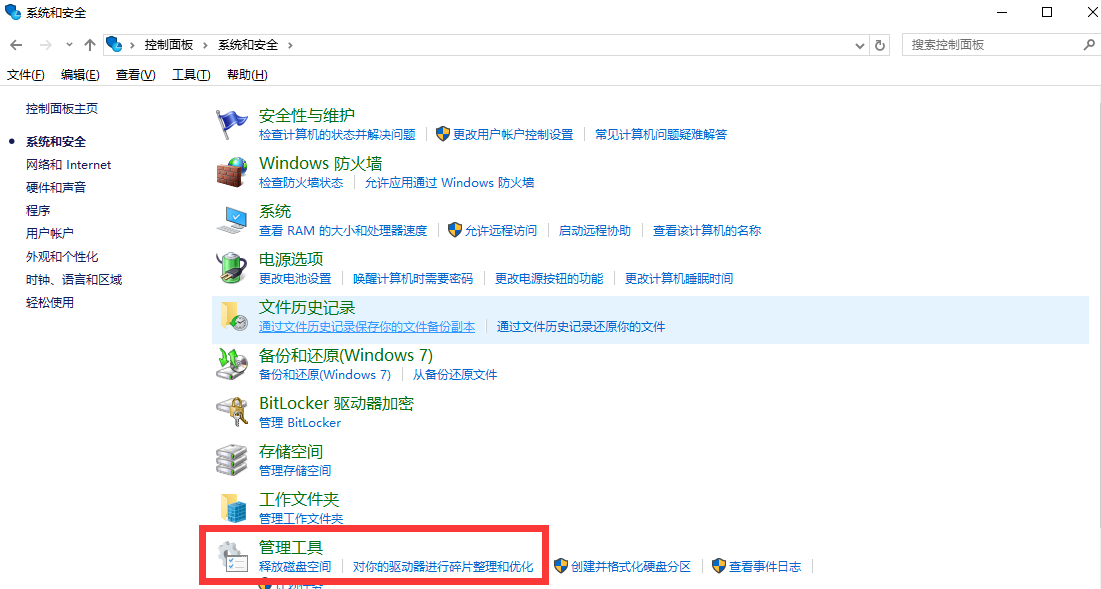
04双击“计算机管理”。
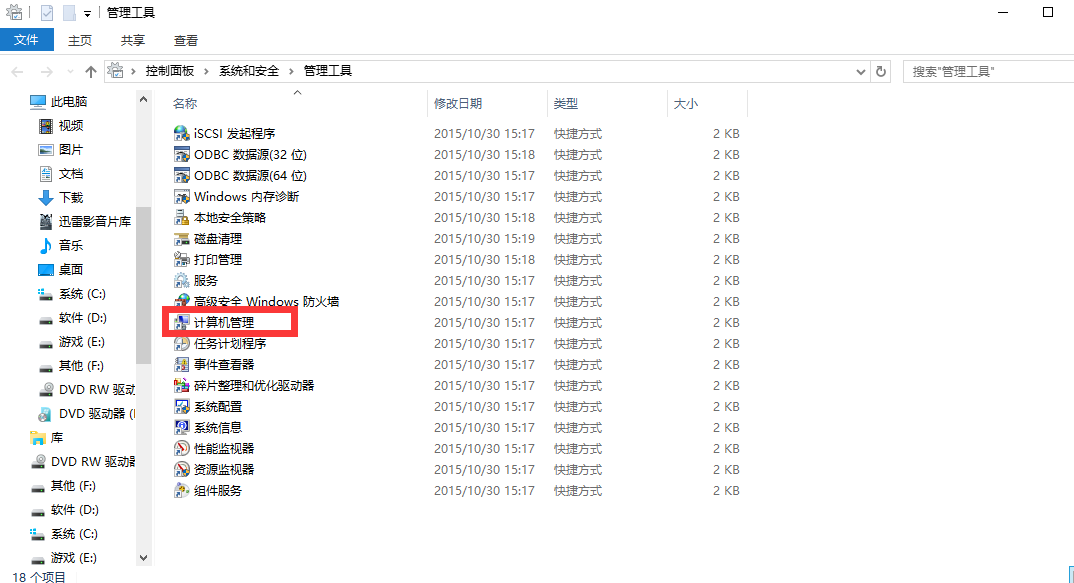
05选择“本地用户和组”,然后点击“用户”,双击“Guest”。
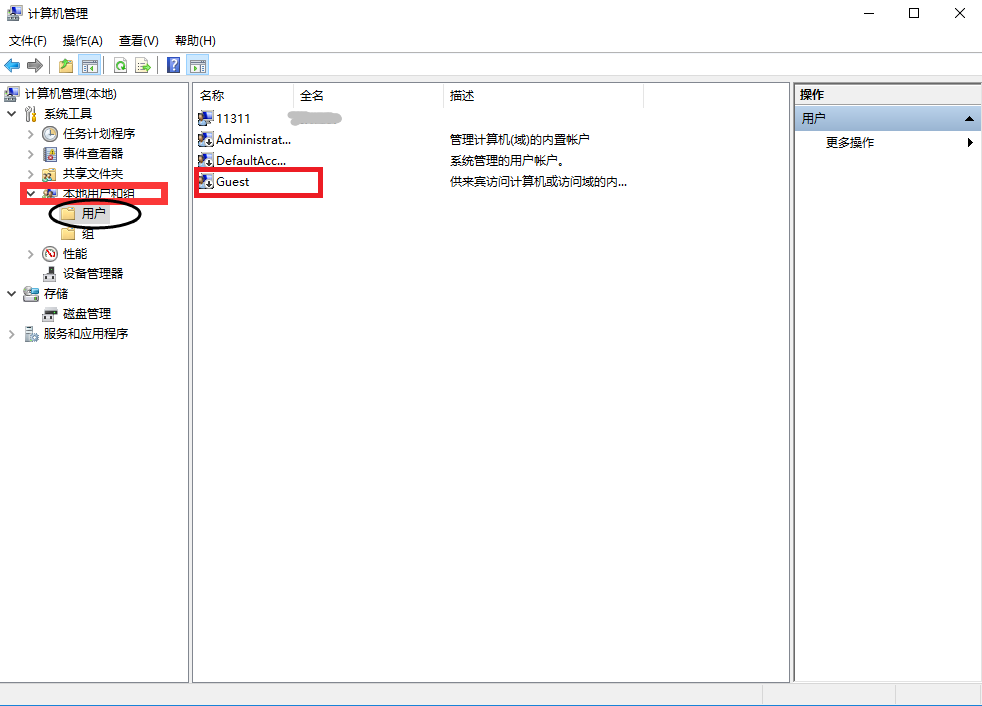
06把“用户不能更改密码”和“帐户已禁用”的勾去掉,然后点击“确定”。
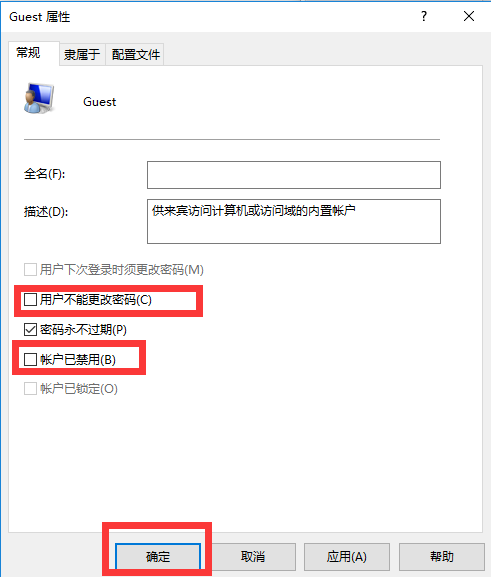
07如果上述方法不能解决问题,那么我们需要返回管理工具页面,双击“本地安全策略”。
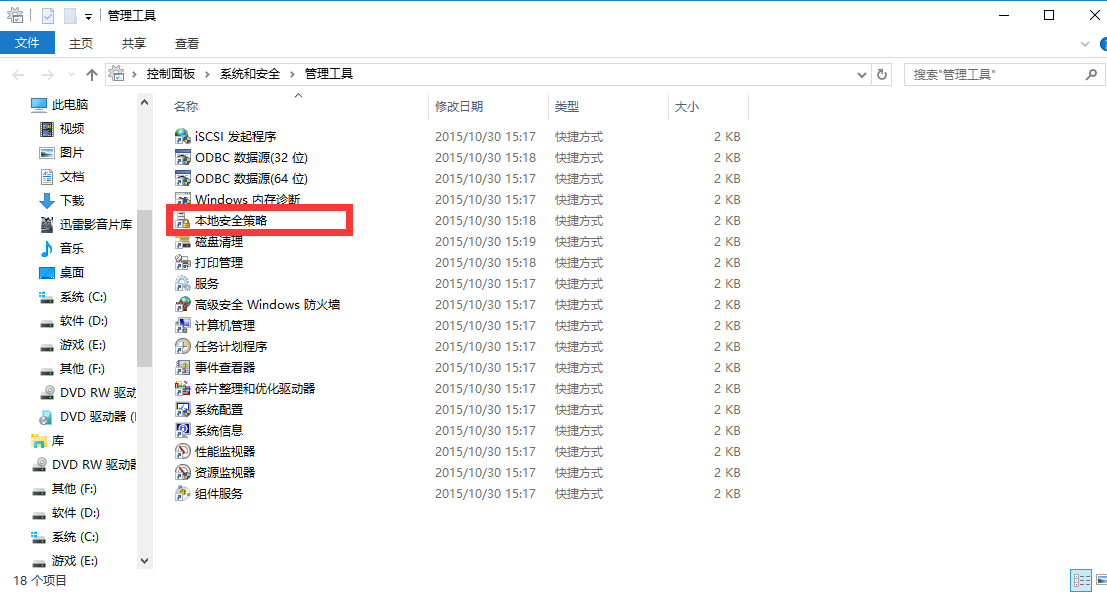
08选择“本地策略”,然后双击“用户权限分配”。
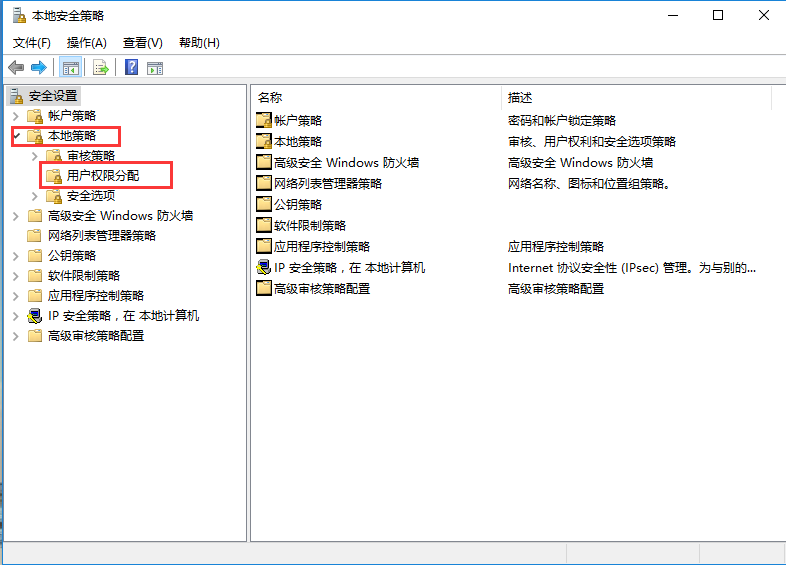
09右边出现新页面,找到“拒绝从网络访问这台计算机”并双击它。
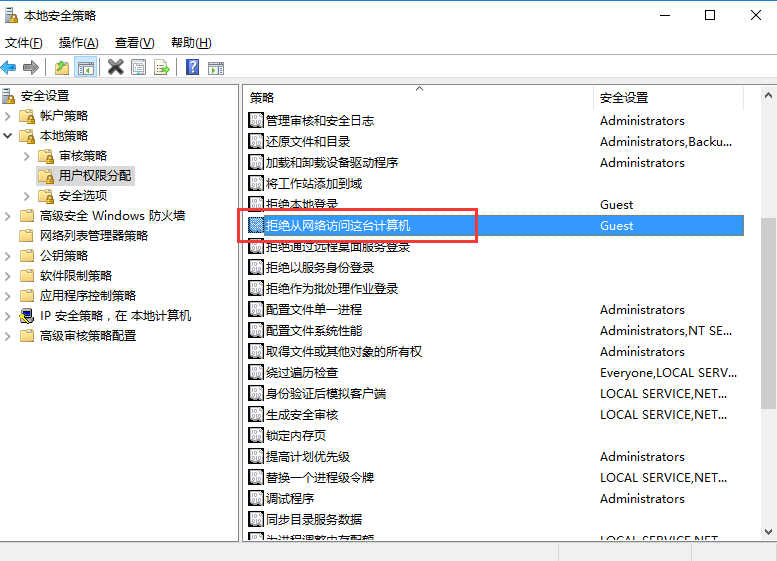
10选择“Guest”,然后点击“删除”,在点击“确定”即可。
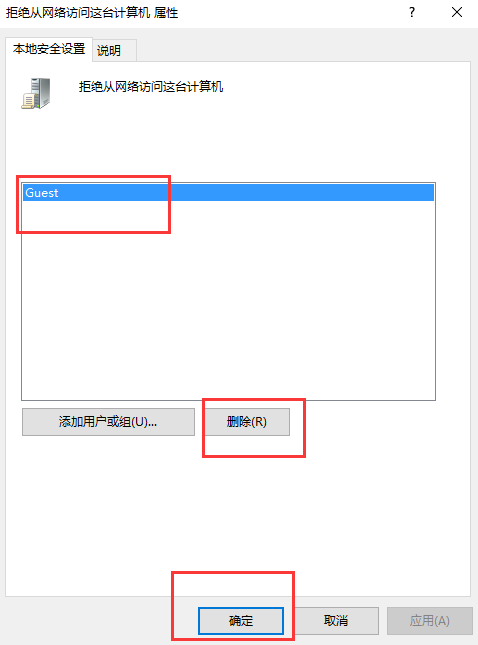

局域网内的打印机连接不上怎么办的评论条评论